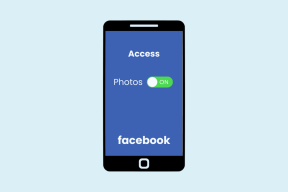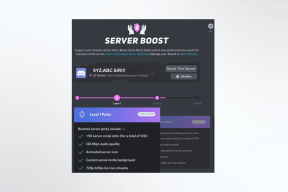Windows10でネットワークアダプタードライバーを更新する方法
その他 / / March 12, 2022
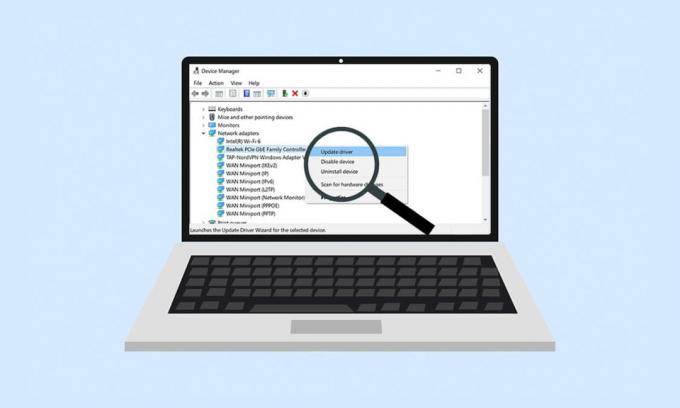
コンピュータをネットワークに接続できないという問題に直面することがあります。 このエラーには多くの可能性がありますが、最も一般的なのは古いネットワークアダプタドライバです。 接続の問題を回避するために、ネットワークアダプタドライバを定期的に更新することをお勧めします。 また、このアップデートネットワークアダプタドライバガイドを使用すると、すべてのデバイスでのアダプタドライバの問題を解決し、PCのパフォーマンスを包括的に向上させることができます。 ネットワークアダプタドライバをダウンロードしてWindows10デスクトップおよびラップトップにインストールするための次の手順を読み、それに従ってください。

2. が表示されます ネットワークアダプタ メインパネル上。 それをダブルクリックして展開します。

3. を右クリックします ネットワークドライバー (例えば。 Intel(R)デュアルバンドワイヤレス-AC 3168)をクリックします ドライバーを更新する 以下に示すように。
![ドライバーを右クリックし、[ドライバーの更新]をクリックします](/f/ba4c82bdad23adf5da6367db582b6492.png)
4A。 今、をクリックします ドライバーを自動的に検索 ドライバーを自動的に見つけてインストールし、にスキップするオプション ステップ6A.
![次に、[ドライバーの自動検索]オプションをクリックして、ドライバーを自動的に見つけてインストールします。 Windows10で変更されたERRネットワークを修正](/f/df8675d7bcf22cc8dbd4cf51963a9de9.png)
4B。 または、 コンピューターを参照してドライバーを探す ドライバーを手動で見つけてインストールします。
![次に、[コンピューターの参照]をクリックして、ドライバーを手動で見つけてインストールします。](/f/c0f849a9e6b0ed2134cde959021a662e.png)
5B。 次に、をクリックします ブラウズ… ボタンをクリックしてインストールディレクトリを選択し、をクリックします 次.
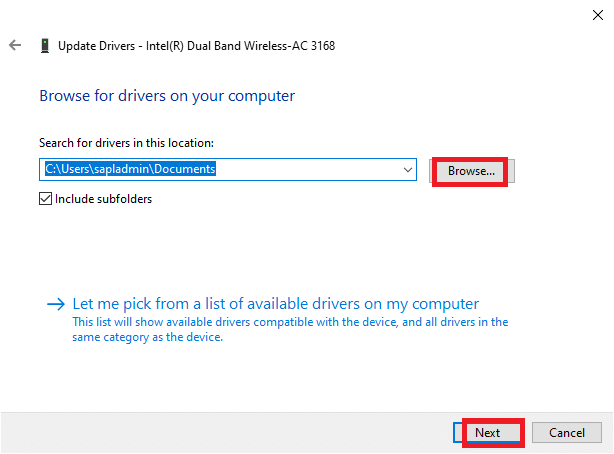
6A。 ドライバーが更新されていない場合、ドライバーは最新バージョンに更新されます。 PCを再起動します 更新を実装します。
6B。 それらがすでに更新された段階にある場合、画面には次のメッセージが表示されます。 お使いのデバイスに最適なドライバはすでにインストールされています. クリック 選ぶ ウィンドウを終了します。
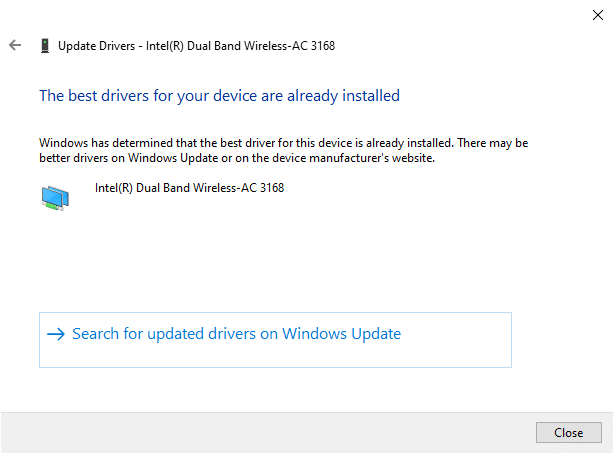
よくある質問(FAQ)
Q1。 ネットワークドライバーの更新は必須ですか?
回答 ネットワーク接続の問題が発生している場合は、システム上の現在のネットワークドライバーを更新するのが最善のオプションです。 それらのネットワークの問題を引き起こします. ただし、そもそもこれらの問題がシステムで発生しないように、ネットワークドライバを最新の状態に保つことをお勧めします。
Q2。 どのネットワークドライバを更新できますか?
回答 ユーザーは、システム上のこれらのハードウェアドライバーを更新できます。
- ネットワークカードドライバー
- キーボードドライバー
- ディスプレイドライバー
- マウスドライバー
- モデムドライバ
- マザーボードドライバー
- リムーバブルメディアドライバー
- スキャナードライバー
- プリンタードライバー
- サウンドカードドライバー
- ビデオドライバー
- BIOSアップデート
- コントローラドライバなど。
Q3。 ネットワークアダプタドライバはどこから更新できますか?
回答 システムのデバイスマネージャウィンドウを開くと、更新プロセスを開始できます。 このプロセスの詳細で明確な説明については、上記の手順をもう一度読み、熱心に実行してください。
おすすめされた:
- Windows10でドライバーをロールバックする方法
- ネットワーク接続エラー0x00028002を修正
- 使用しようとしている機能が利用できないネットワークリソース上にある問題を修正する
- Windows10でグラフィックスドライバーを更新する4つの方法
この記事がお役に立てば幸いです。 Windows10でのネットワークアダプタードライバーのダウンロードと更新 PCを安全に。 以下のコメントセクションから、ご質問やご提案をお気軽にお問い合わせください。